Com mais de 2 bilhões de usuários e 122 milhões de usuários ativos diariamente, o YouTube é uma plataforma essencial para aumentar sua presença e obter mais engajamento. A grande questão para os criadores é: Qual é o formato da mais alta qualidade para vídeos do YouTube?
Embora você possa enviar vídeos em vários formatos, é importante seguir algumas diretrizes como editor de vídeo. Vamos orientá-lo sobre o melhor formato de arquivo de vídeo para o YouTube, além dos tamanhos de resolução, taxas de quadros e proporções adequadas para a plataforma. No final, enviar vídeos para o seu canal do YouTube será muito fácil. Vamos começar.
Neste artigo
13 formatos comuns para arquivo de vídeo do YouTube
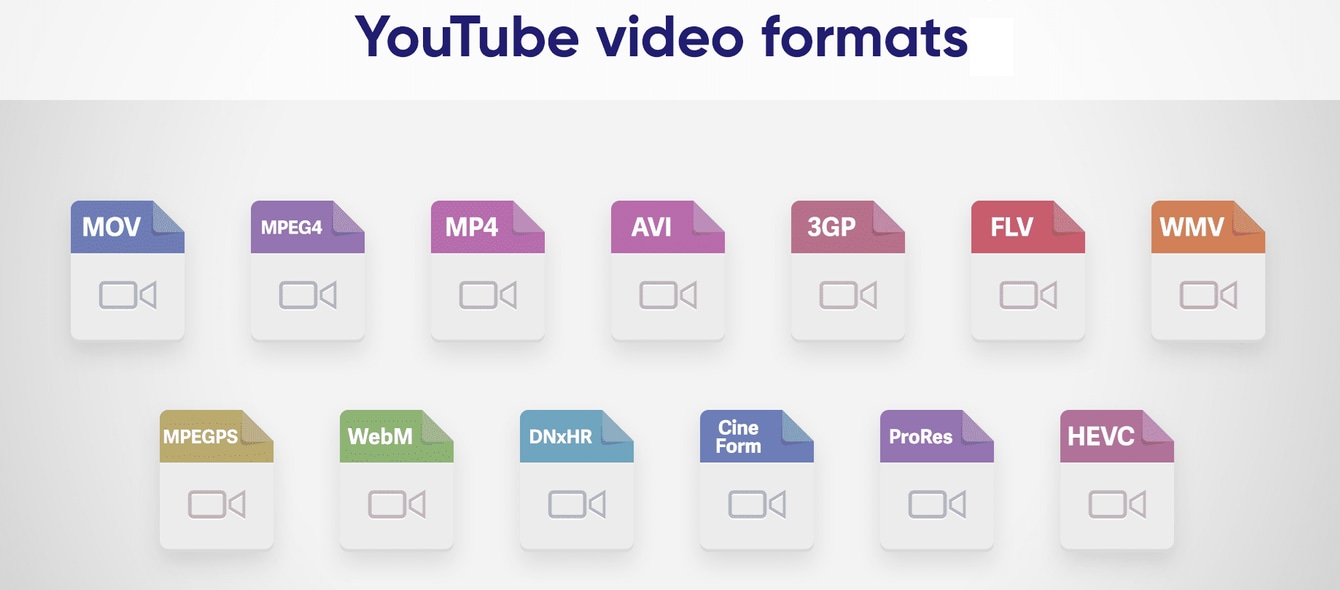
Que tipos de vídeos você pode colocar no YouTube? O YouTube suporta uma variedade de formatos de vídeo diferentes. Aqui estão 13 formatos de vídeo com os quais o YouTube trabalha:
| Tipos de arquivos suportados pelo YouTube | 👍Vantagens | 👎Desvantagens |
| MOV | Reprodução de vídeo e áudio com qualidade HD. Compatível com dispositivos macOS e iOS, bem como com muitos softwares de edição de vídeo. | Ele aceita arquivos com alta taxa de bits, que geralmente têm um tamanho maior em comparação com formatos como MP4. |
| MPEG4 | É compatível com uma ampla gama de dispositivos, incluindo smartphones, tablets e computadores. | O suporte a recursos avançados, como HDR ou altas taxas de quadros, é limitado. |
| MP4 | Excelente compatibilidade entre dispositivos e plataformas, incluindo iOS, Android, Windows e macOS. Ele oferece suporte a vídeos de alta qualidade com resolução de até 4K e utiliza codecs avançados como H.264. | Tamanhos de arquivo maiores em comparação com formatos mais compactados, como WebM ou HEVC. O suporte para fluxos de trabalho de edição profissional é mais restrito em comparação com formatos como ProRes ou DNxHR. |
| AVI | Boa compatibilidade com sistemas baseados em Windows e dispositivos legados. Suporta diversos codecs e resoluções, incluindo definição padrão e alta definição. | No entanto, possui suporte limitado em sistemas macOS e em plataformas móveis como iOS e Android. |
| 3GP | Tamanhos de arquivo pequenos o tornam adequado para dispositivos móveis de baixo custo e conexões lentas de Internet. É amplamente compatível com smartphones e telefones básicos mais antigos. | Qualidade e resolução de vídeo limitadas, normalmente não adequadas para conteúdo de alta definição. Suporte limitado em dispositivos e plataformas modernas. |
| FLV | Oferece tamanhos de arquivo pequenos com qualidade razoável, ideal para streaming na web e compartilhamento online. | No entanto, possui suporte limitado em dispositivos móveis e navegadores modernos devido ao declínio da tecnologia Flash. A qualidade é inferior em comparação com formatos mais modernos, como MP4 ou WebM. |
| WMV | Apresenta excelente compatibilidade com sistemas baseados em Windows, abrangendo até mesmo versões mais antigas do Windows Media Player. Oferece suporte a diversos codecs e resoluções, incluindo conteúdo em alta definição. | Seu suporte é limitado em plataformas não Windows, como macOS, iOS e Android. |
| MPEG PS | Oferece boa compatibilidade com reprodutores de DVD e Blu-ray. Suporta vídeo e áudio de alta qualidade, abrangendo tanto formatos padrão quanto de alta definição. | No entanto, não é ideal para distribuição ou compartilhamento online quando comparado a formatos mais modernos. |
| WebM | Um formato de código aberto com excelente compressão, ideal para transmissões via internet e vídeos HTML5. Funciona bem em navegadores atuais como o Google Chrome e o Firefox. | Possui suporte restrito em certos dispositivos e navegadores mais antigos, especialmente os que não são compatíveis com HTML5. |
| DNxHR | Vídeo de qualidade HD com compactação eficiente. Compatível com software de edição profissional como Avid Media Composer e Adobe Premiere Pro. | Com suporte limitado em dispositivos e software de consumo, pode ser necessário instalar codecs adicionais para reprodução. |
| CineForm | A compatibilidade é restrita em dispositivos e programas de uso comum, muitas vezes exigindo codecs extras para funcionar. | Suporte reduzido em dispositivos e software de consumidor, possivelmente precisando de codecs adicionais para a reprodução adequada. Não tão amplamente adotado como formatos como ProRes ou DNxHR fora de ambientes profissionais. |
| ProRes | Formato padrão da indústria para edição e pós-produção de vídeo com qualidade HD. Disponibiliza diversas configurações de qualidade e alternativas de compressão. | Fornece múltiplas opções de qualidade e diferentes métodos de compactação. Oferece uma variedade de ajustes de qualidade e opções de compressão. |
| HEVC (H.265) | Vídeo de alta qualidade com compactação eficiente, ideal para a entrega de conteúdo em 4K e HDR. Oferece suporte a recursos avançados, como profundidade de cor de 10 bits e taxas de quadros elevadas. | A incompatibilidade com dispositivos e software mais antigos pode exigir a decodificação por hardware para assegurar uma reprodução suave e contínua. |
Requisitos para enviar o formato de vídeo do YouTube
Se você cria conteúdo para o YouTube, garanta que os vídeos tenham uma qualidade visual excelente. Para um upload de vídeo do YouTube tranquilo, siga estes requisitos importantes:
- Taxa de quadros
- Resolução
- Tamanho do arquivo
- Codec
- Proporção da tela
Opte por uma taxa de 24 a 30 quadros por segundo (fps). Essa escolha é feita durante a filmagem, mas pode ser ajustada posteriormente, se necessário. No entanto, recomenda-se fortemente buscar 30 fps ou mais para garantir uma boa qualidade de vídeo.
Selecione uma resolução que balanceie tamanho e qualidade. Para a maioria dos criadores, 1080p (HD) é uma escolha sólida. Resoluções mais altas, como 2K ou 4K, são viáveis, mas podem ser excessivas. Como muitos assistem ao YouTube em telas pequenas, a diferença pode não ser notável. A resolução mínima recomendada é 720p.
Apesar de ser possível fazer upload de arquivos com até 128 GB (para contas verificadas), é recomendável não exceder 20 GB. Utilize compressores de vídeo para reduzir o tamanho de arquivos grandes.
Opte por codecs amplamente aceitos pelo YouTube, como H.264, MPEG-4 ou MPEG-2.
Escolha uma proporção de 16:9 para evitar barras pretas. O YouTube também aceita vídeos em estilo retrato com uma proporção de 9:16, sem barras pretas. Seguir essas diretrizes garante uma experiência de upload de vídeo mais suave.
Qual é o tamanho do melhor arquivo para enviar para o YouTube
Quer saber qual o melhor tamanho de arquivo de vídeo para o YouTube? Aqui está o que você precisa saber:
O YouTube permite uploads em vários tamanhos, mas é melhor usar as configurações recomendadas para obter a melhor qualidade.
- 2160p (qualidade de vídeo 4K)
- 3840p x 2160p
Outras informações importantes:
- O tamanho máximo permitido para um arquivo é 128 GB.
- Os vídeos podem ter uma duração de até 120 horas.
- Embora o YouTube aceite vários tamanhos de arquivo, resoluções e dimensões maiores geralmente oferecem melhor qualidade.
Você pode estar se perguntando por que se preocupar com o formato certo. Bem:
- Adotar as configurações de upload da plataforma é uma estratégia inteligente para garantir que os espectadores desfrutem de uma excelente experiência no YouTube, onde o foco principal é nos vídeos.
- É fundamental reconhecer que diferentes formatos de arquivo são processados de maneiras variadas no YouTube. O uso das configurações recomendadas, especialmente com resolução elevada, contribui significativamente para evitar problemas de qualidade.
- Alguns formatos podem proporcionar uma qualidade visual excelente, porém geram arquivos grandes, o que pode dificultar o compartilhamento em redes sociais.
Vamos agora examinar a maneira ideal de enviar vídeos para o YouTube para obter os melhores resultados.
Como enviar vídeos para o YouTube
Aqui está um guia passo a passo simples sobre como enviar um vídeo para o YouTube:
Passo 1: Comece fazendo login na sua conta do YouTube e abra o YouTube Creator Studio.
Passo 2: Clique em Criar ao lado do ícone do seu perfil e escolha Carregar vídeo.
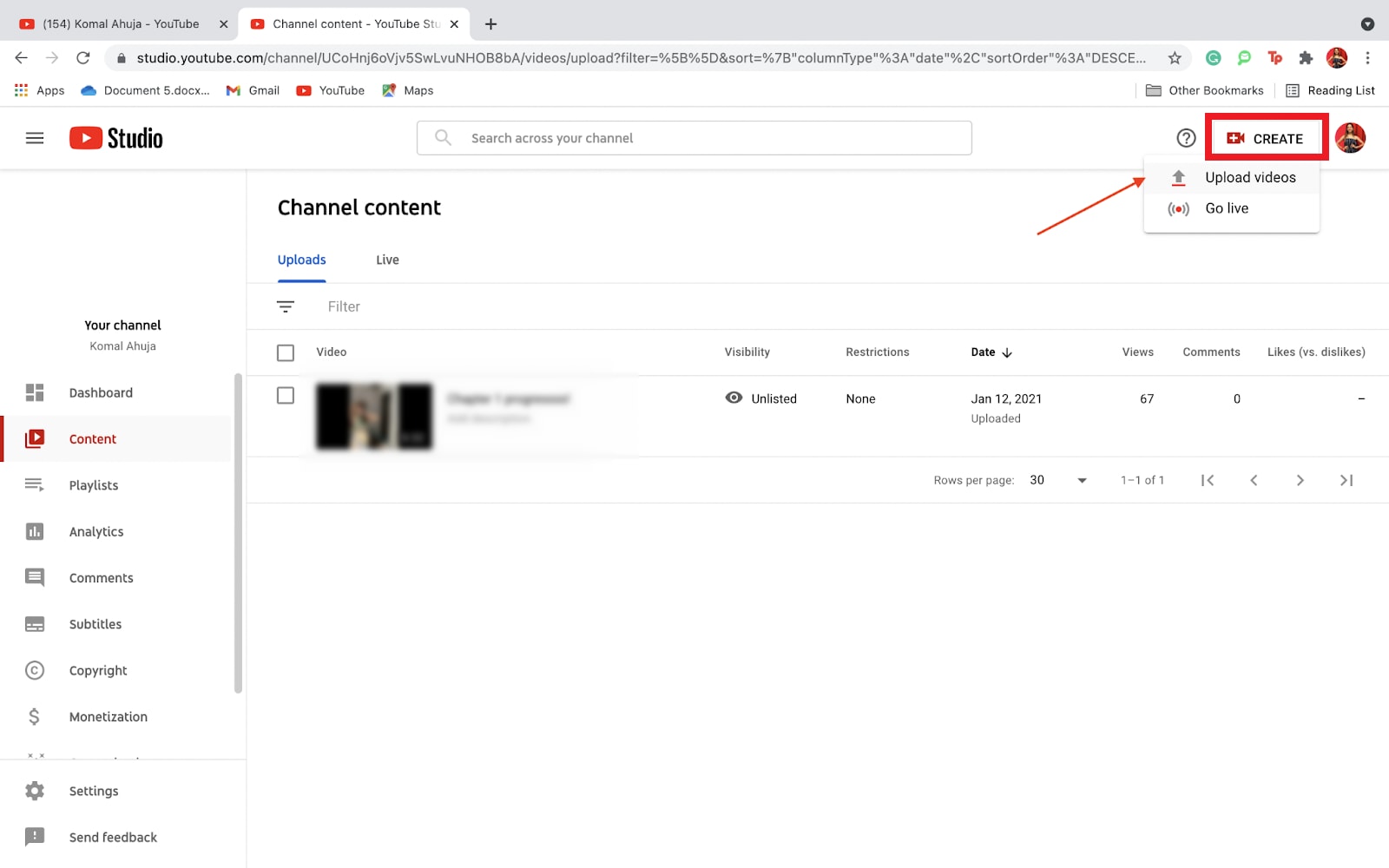
Passo 3: Clique em "Selecionar arquivos" para fazer o upload ou simplesmente arraste e solte seu vídeo dos seus arquivos.
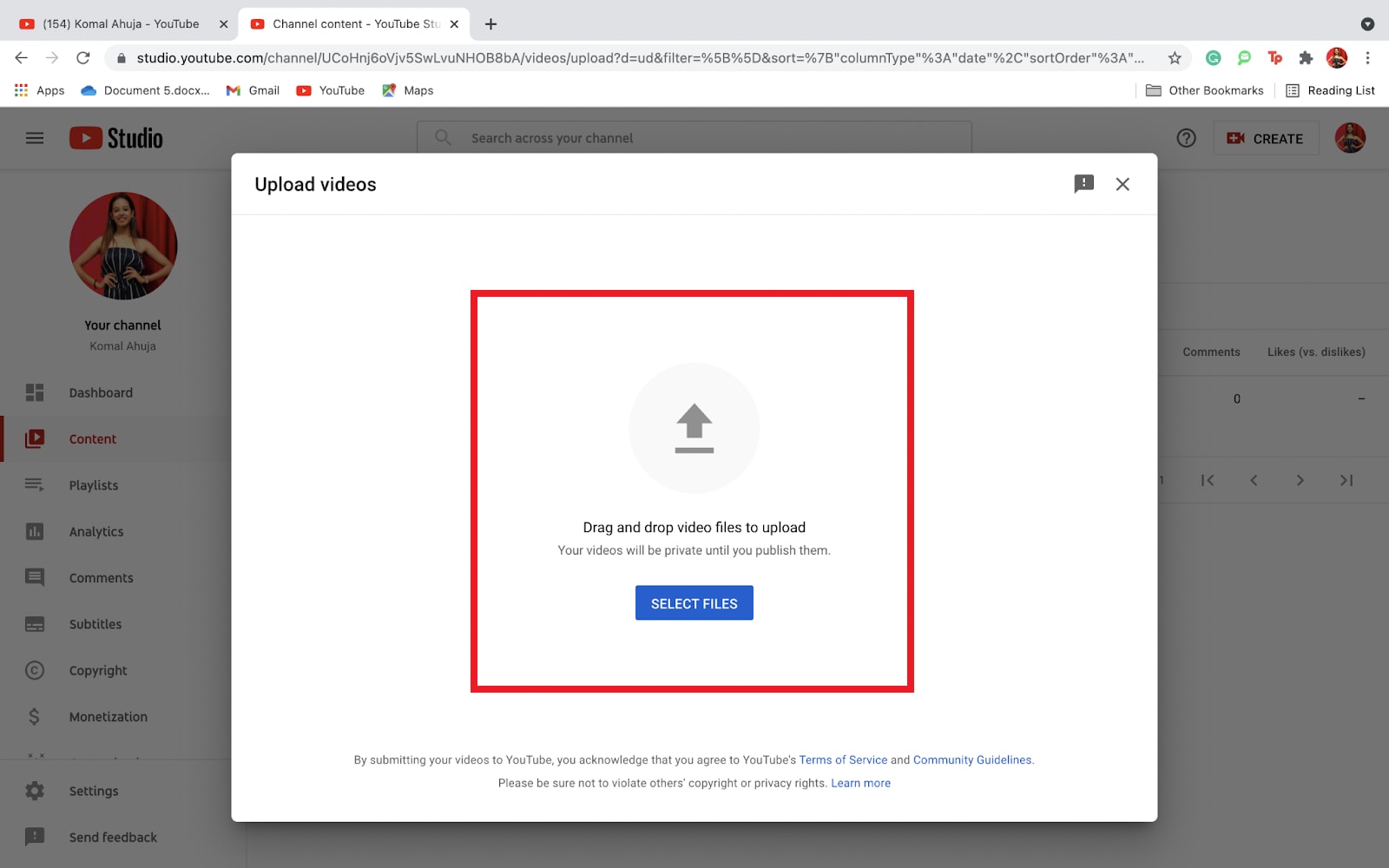
Passo 4: Em seguida, adicione um título, descrição e uma miniatura atrativa para tornar seu vídeo claro e envolvente.
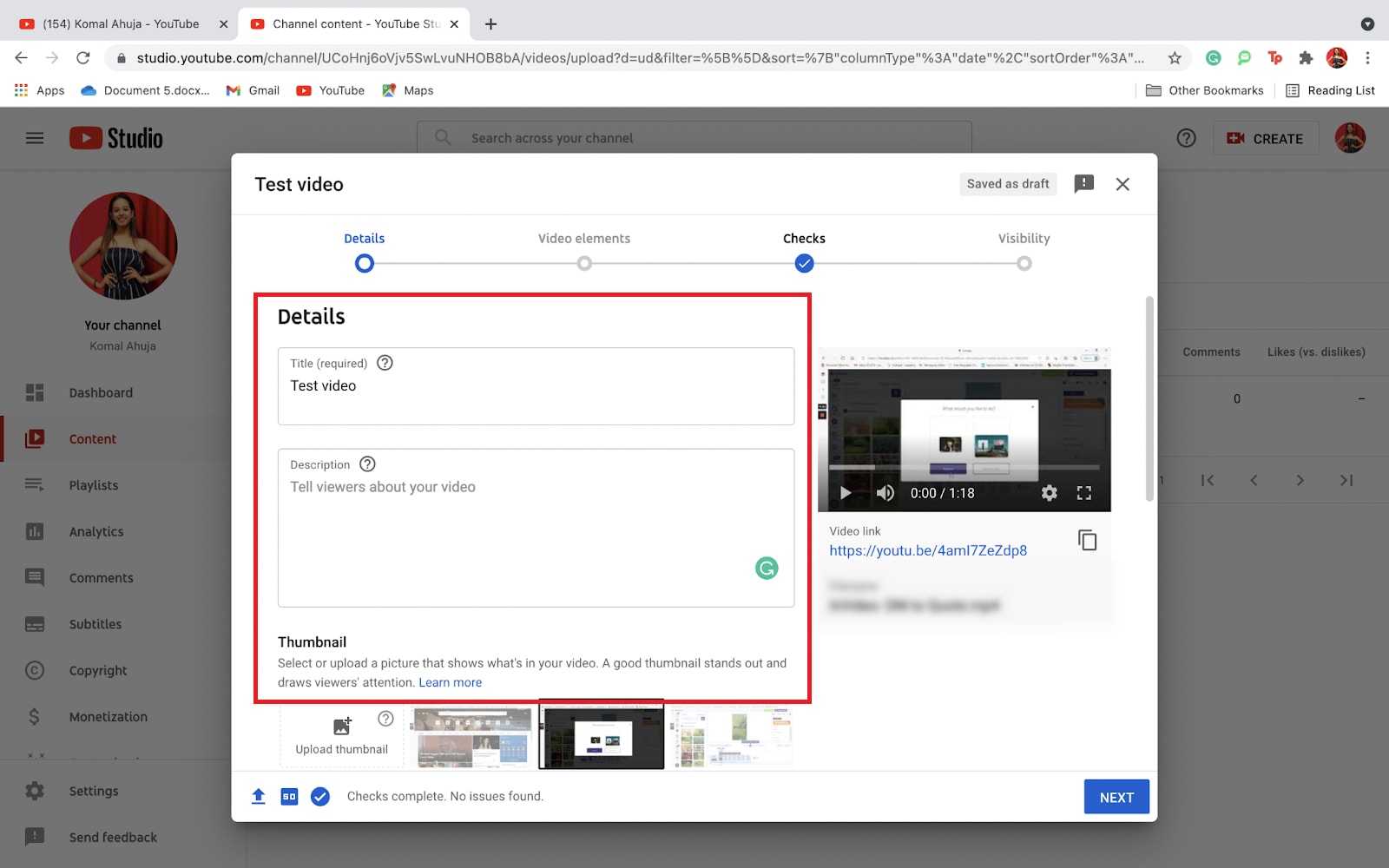
Passo 5: Para aprimorar ainda mais seu vídeo, considere adicionar legendas, telas finais e cartões. Essas ferramentas ajudam a otimizar seu vídeo para pesquisas no YouTube e incentivam os espectadores a interagir com vídeos ou blogs relacionados.
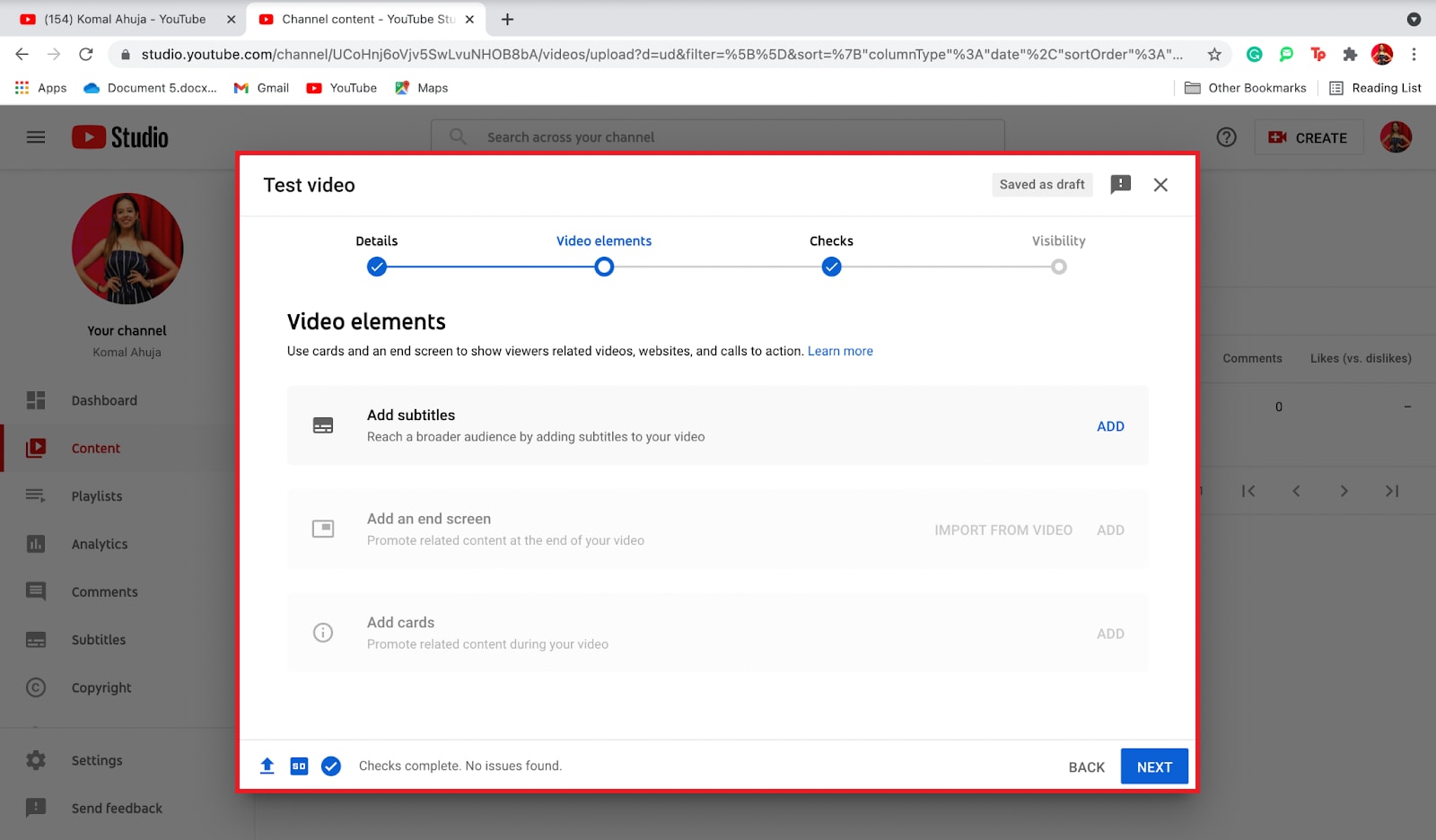
Passo 6: Ajuste as configurações de visibilidade ao público e opte por agendar o vídeo ou publicá-lo imediatamente.
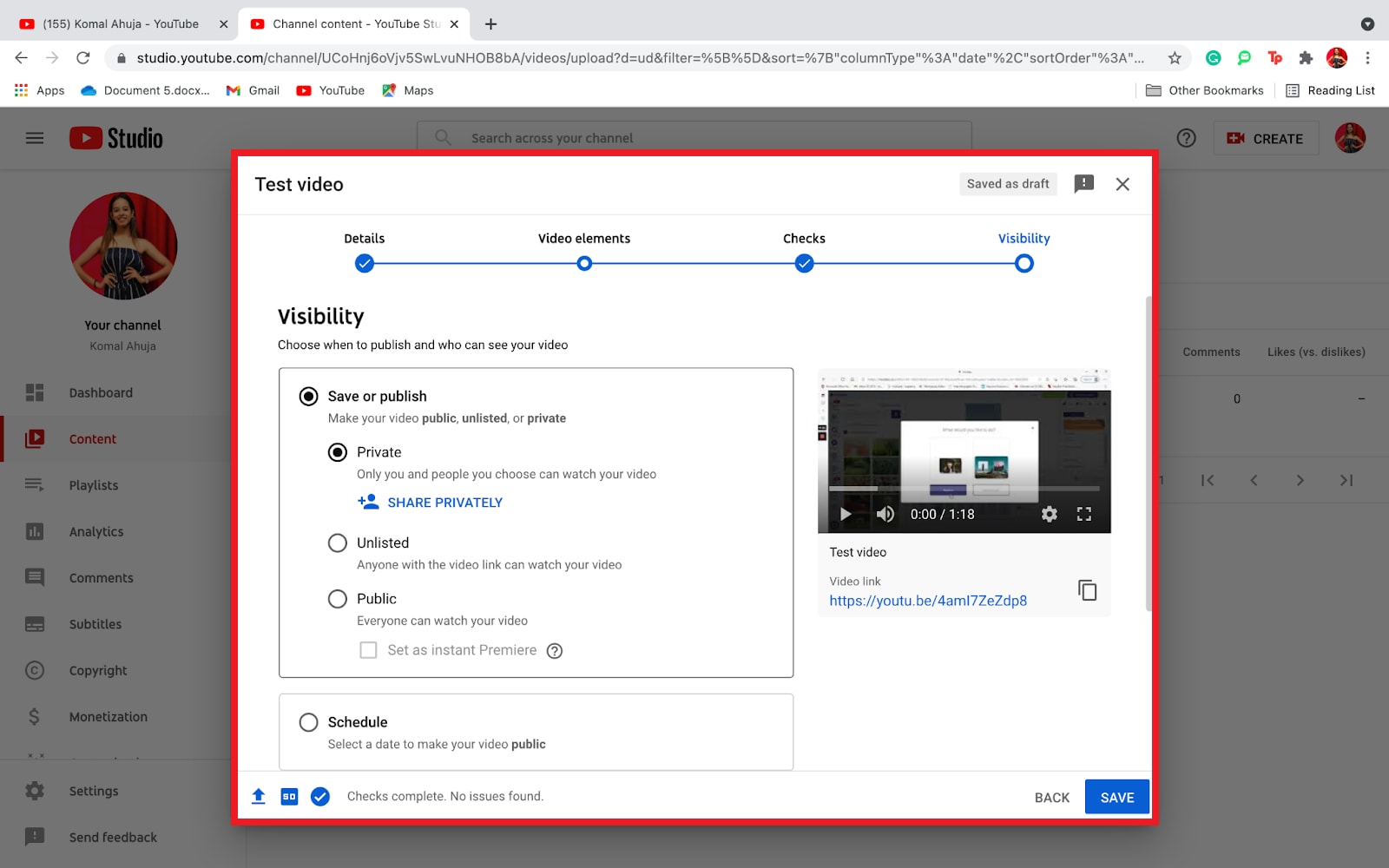
E é isso! Você enviou seu vídeo com sucesso no YouTube.
- 1. Carregar conteúdo protegido por direitos autorais sem permissão.
- 2. Desrespeitar as diretrizes e políticas da comunidade do YouTube não é recomendado.
- 3. Usar títulos, tags ou miniaturas enganosas.
- 4. Ignorar a importância de uma descrição de vídeo atraente.
- 5. Evitar a adição de elementos de vídeo relevantes, como cartões ou telas finais, pode prejudicar o engajamento do seu público.
Como consertar formato de arquivo de vídeo danificado no YouTube
Lidando com formatos de arquivo danificados do YouTube? Aqui estão algumas das situações comuns que podem causar corrupção e erros indesejáveis:
- Além disso, se sua conexão com a internet estiver lenta ou instável, os vídeos podem pausar, reproduzir de maneira inadequada ou ter dificuldades para carregar.
- Carregando arquivos de vídeo muito grandes.
- Utilizar um formato de vídeo antigo ou não suportado pode causar problemas na reprodução e upload
- Se a sua internet for interrompida ou você fechar o navegador durante o upload, o processo será interrompido
- Ao usar músicas ou vídeos que você não possui, você pode enfrentar reivindicações de direitos autorais.
- Incluir uma variedade excessiva de taxas de quadros ou resoluções em um vídeo não é recomendado.
- Dispositivos mais antigos ou com software desatualizado podem ter dificuldades para lidar com as atualizações mais recentes do YouTube.
- Evite adicionar um grande número de tags ou informações imprecisas ao seu vídeo, pois isso pode violar as políticas do YouTube e resultar em problemas.
Dentro dos referidos cenários indesejáveis. descubra uma solução confiável. Com o Wondershare Repairit, você pode consertar com eficiência arquivos de vídeo do YouTube danificados. O Repairit oferece suporte a vários formatos de vídeo do YouTube, incluindo MP4, MOV, AVI, FLV, WMV, MKV, 3GP e MPEG.

-
Corrija vídeos prejudicados que abordam uma variedade de problemas, como vídeo que não reproduz, ausência de áudio, desincronização entre vídeo e áudio, erros de reprodução, corrupção de cabeçalho, piscar de vídeo, falta de codec de vídeo, entre outros.
-
Repare vídeos em resoluções de Full HD, 4K e 8K, com suporte para 18 formatos populares, incluindo MOV, MP4, M2TS, INSV, M4V, WMV, MPEG, ASF, e mais.
-
Resolva vídeos danificados ou corrompidos devido à compressão de vídeo, falhas do sistema, alterações de formato de vídeo, e outras causas.
-
Recupere vídeos severamente danificados ou corrompidos provenientes de cartões SD, dispositivos celulares, câmeras, pen drives USB, e outros dispositivos.
-
O Repairit oferece dois modos de varredura: rápido e avançado. Você pode selecionar o modo de varredura de acordo com a gravidade da corrupção do arquivo de vídeo.
-
Não há limite para o número e o tamanho dos vídeos reparáveis.
-
Suporta Windows 11/10/8/7/Vista, Windows Server 2003/2008/2012/2016/2019/2022, e macOS 10.10~macOS 13.
Funcionalidades Notáveis do Wondershare Repairit
- O Repairit oferece suporte a uma variedade de formatos de vídeo do YouTube, como MP4, MOV, AVI, FLV, WMV, MKV, 3GP e MPEG.
- Essa ampla compatibilidade de formatos no Repairit Desktop proporciona versatilidade na solução de problemas de arquivos.
- Além disso, sua interface simples e intuitiva torna o processo de reparo de arquivos acessível para usuários de todos os níveis de experiência.
- Repairit Desktop oferece um processo de reparo rápido para recuperar vídeos rapidamente e minimizar o tempo de inatividade.
- Seus arquivos originais permanecem intactos durante o processo de reparo. Isso assegura que nenhum dano adicional ocorra durante a correção do vídeo corrompido do YouTube.
Considerações Finais
Embora o YouTube seja uma excelente plataforma para promoção, a criação de seus próprios vídeos demanda tempo e esforço consideráveis. Evite desperdiçar todo esse trabalho escolhendo o formato de vídeo errado ao enviar para o YouTube.
Para obter os melhores resultados, escolha o formato de arquivo .MP4 do YouTube. O YouTube oferece suporte ao envio de vídeos em uma variedade de formatos, incluindo 3GPP, AVI, FLV, MOV, MPEG4, MPEGPS, WebM e WMV. Para garantir melhores resultados, o YouTube recomenda o uso de configurações específicas, como o codec de vídeo H.264 em um contêiner .mp4, juntamente com o codec de áudio AAC-LC e uma taxa de amostragem de 48 kHz ou 96 kHz.
Dúvidas Comuns
Posso enviar vídeos a 60fps (quadros por segundo) no YouTube?
Sim, o YouTube oferece suporte a vídeos com taxas de quadros de até 60fps. Essas configurações podem aprimorar a suavidade e a clareza do movimento em seus vídeos, proporcionando uma experiência de visualização mais agradável para seus espectadores. Certifique-se de renderizar seu vídeo na taxa de quadros desejada antes de enviá-lo.Quais formatos de arquivo de áudio são compatíveis com vídeos do YouTube?
O YouTube aceita arquivos de áudio nos formatos MP3, AAC, FLAC e WAV. Para obter a melhor qualidade, recomenda-se usar áudio de alta qualidade com uma taxa de bits de pelo menos 128 kbps para MP3 ou 384 kbps para AAC.Existem limitações de tamanho de arquivo para envios do YouTube?
Sim, o YouTube estabelece limites para o tamanho de arquivo para o envio de vídeos. Com a atualização mais recente, o tamanho máximo permitido para os arquivos é de 128 GB ou 12 horas de duração, o que ocorrer primeiro. Para garantir o carregamento bem-sucedido do seu vídeo, certifique-se de que ele esteja dentro desses limites.




